Version upgrades/hu: Difference between revisions
No edit summary |
|||
| (3 intermediate revisions by the same user not shown) | |||
| Line 1: | Line 1: | ||
{{Languages|Version upgrades}} | {{Languages|Version upgrades}} | ||
'' | ''Előző fejezet-> [[Safety backup|Biztonsági mentés]]'' | ||
__TOC__ | __TOC__ | ||
<font color=red> | <font color=red>Figyelem! Mindig készítsen biztonsági mentés mielőtt frissíti a szoftvert!</font> | ||
== | ==Szerver alkalmazás frissítése== | ||
[[Image:Supgrade1.jpg|left|thumb|300px]] | [[Image:Supgrade1.jpg|left|thumb|300px]] Válassza az "Update" opciót és kattintson a "Next>>" gombra. | ||
<br style="clear: both" /> | <br style="clear: both" /> | ||
[[Image:Supgrade2.jpg|left|thumb|300px]] | [[Image:Supgrade2.jpg|left|thumb|300px]] Válassza a "Siwenoid server application" opciót a szerver Frissítéséhez. | ||
<br style="clear: both" /> | <br style="clear: both" /> | ||
[[Image:Supgrade3.jpg|left|thumb|300px]] | [[Image:Supgrade3.jpg|left|thumb|300px]] Adja meg a szerve elérési útját. Használja a "Browse.." gombot a mappa kiválasztásához. Normális esetben ez egy létező mappa a SIWENOID könyvtárában. | ||
<br style="clear: both" /> | <br style="clear: both" /> | ||
[[Image:Supgrade4.jpg|left|thumb|300px]] | [[Image:Supgrade4.jpg|left|thumb|300px]] Adja meg a jelenlegi verzióját a szoftvernek. Normális esetben ez automatikusan kitöltődik. | ||
<br style="clear: both" /> | <br style="clear: both" /> | ||
[[Image:Supgrade5.jpg|left|thumb|300px]] | [[Image:Supgrade5.jpg|left|thumb|300px]] Válassza ki a frissíteni kívánt applikáció komponenseket. Normális esetben a létező komponensek automatikusan ki lesznek választva. | ||
<br style="clear: both" /> | <br style="clear: both" /> | ||
[[Image:Supgrade6.jpg|left|thumb|300px]] | [[Image:Supgrade6.jpg|left|thumb|300px]] Válassza ki az adatbázis illesztőprogramot. | ||
<br style="clear: both" /> | <br style="clear: both" /> | ||
[[Image:Supgrade7.jpg|left|thumb|300px]] | [[Image:Supgrade7.jpg|left|thumb|300px]] Autómatikusan kitöltődő mező. Amennyiben nem töltődik ki, adja meg a MySQL kapcsolat paramétereit. | ||
<br style="clear: both" /> | <br style="clear: both" /> | ||
[[Image:Supgrade8.jpg|left|thumb|300px]] | [[Image:Supgrade8.jpg|left|thumb|300px]] Kattintson a "Finish" gombra | ||
<br style="clear: both" /> | <br style="clear: both" /> | ||
== | ==Kliens alkalmazás frissítése== | ||
[[Image:Supgrade1.jpg|left|thumb|300px]] | [[Image:Supgrade1.jpg|left|thumb|300px]] Válassza az "Update" opciót és kattintson a "Next>>" gombra. | ||
<br style="clear: both" /> | <br style="clear: both" /> | ||
[[Image:Cupgrade1.jpg|left|thumb|300px]] | [[Image:Cupgrade1.jpg|left|thumb|300px]] Válassza a "Siwenoid client application" opciót a kliens Frissítéséhez. | ||
<br style="clear: both" /> | <br style="clear: both" /> | ||
[[Image:Supgrade3.jpg|left|thumb|300px]] | [[Image:Supgrade3.jpg|left|thumb|300px]] Adja meg a kliens elérési útját. Használja a "Browse.." gombot a mappa kiválasztásához. Normális esetben ez egy létező mappa a SIWENOID könyvtárában. | ||
<br style="clear: both" /> | <br style="clear: both" /> | ||
[[Image:Supgrade4.jpg|left|thumb|300px]] | [[Image:Supgrade4.jpg|left|thumb|300px]] Adja meg a jelenlegi verzióját a szoftvernek. Normális esetben ez automatikusan kitöltődik. | ||
<br style="clear: both" /> | <br style="clear: both" /> | ||
[[Image:Cupgrade2.jpg|left|thumb|300px]] | [[Image:Cupgrade2.jpg|left|thumb|300px]] Válassza ki a frissíteni kívánt applikáció komponenseket. Normális esetben a létező komponensek automatikusan ki lesznek választva. | ||
<br style="clear: both" /> | <br style="clear: both" /> | ||
[[Image:Supgrade8.jpg|left|thumb|300px]] | [[Image:Supgrade8.jpg|left|thumb|300px]] Kattintson a "Finish" gombra | ||
<br style="clear: both" /> | <br style="clear: both" /> | ||
'' | ''Előző fejezet-> [[Safety backup|Biztonsági mentés]]'' | ||
[[Category:Upgrades]] | [[Category:Upgrades]] | ||
Latest revision as of 15:38, 30 November 2015
| Language: | English • magyar |
|---|
Előző fejezet-> Biztonsági mentés
Figyelem! Mindig készítsen biztonsági mentés mielőtt frissíti a szoftvert!
Szerver alkalmazás frissítése
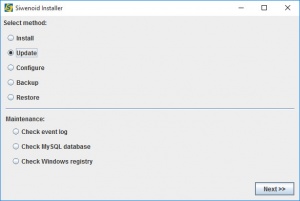
Válassza az "Update" opciót és kattintson a "Next>>" gombra.
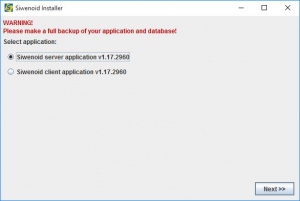
Válassza a "Siwenoid server application" opciót a szerver Frissítéséhez.
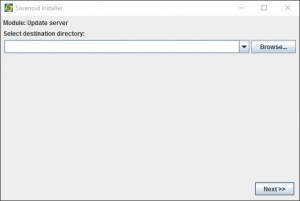
Adja meg a szerve elérési útját. Használja a "Browse.." gombot a mappa kiválasztásához. Normális esetben ez egy létező mappa a SIWENOID könyvtárában.
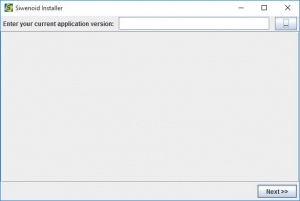
Adja meg a jelenlegi verzióját a szoftvernek. Normális esetben ez automatikusan kitöltődik.
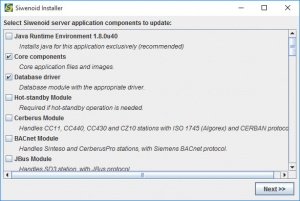
Válassza ki a frissíteni kívánt applikáció komponenseket. Normális esetben a létező komponensek automatikusan ki lesznek választva.
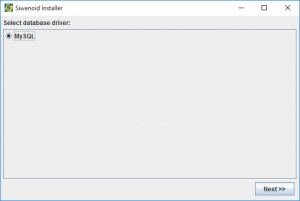
Válassza ki az adatbázis illesztőprogramot.
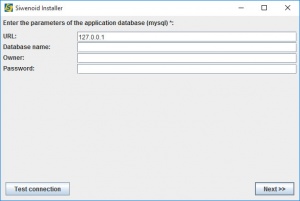
Autómatikusan kitöltődő mező. Amennyiben nem töltődik ki, adja meg a MySQL kapcsolat paramétereit.
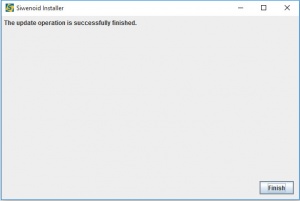
Kattintson a "Finish" gombra
Kliens alkalmazás frissítése
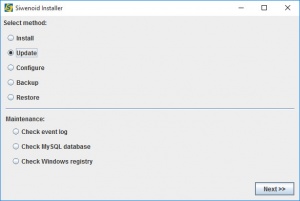
Válassza az "Update" opciót és kattintson a "Next>>" gombra.
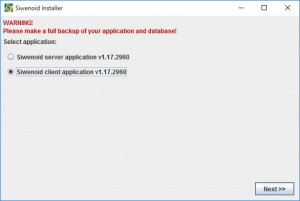
Válassza a "Siwenoid client application" opciót a kliens Frissítéséhez.
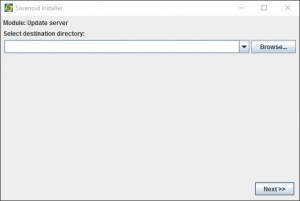
Adja meg a kliens elérési útját. Használja a "Browse.." gombot a mappa kiválasztásához. Normális esetben ez egy létező mappa a SIWENOID könyvtárában.
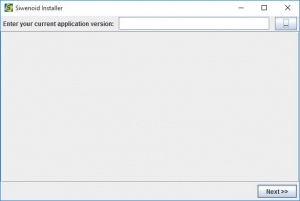
Adja meg a jelenlegi verzióját a szoftvernek. Normális esetben ez automatikusan kitöltődik.
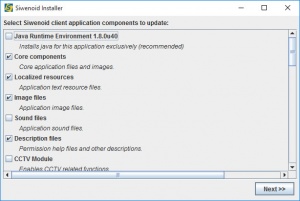
Válassza ki a frissíteni kívánt applikáció komponenseket. Normális esetben a létező komponensek automatikusan ki lesznek választva.
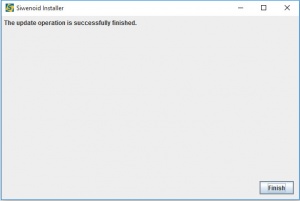
Kattintson a "Finish" gombra
Előző fejezet-> Biztonsági mentés